วันนี้เราจะมาแนะนำวิธีการ ดาวน์โหลด Chrome และการติดตั้งง่ายๆ พร้อมกับวิธีขั้นการเปิดซิงค์กับอีเมล์ Gmail สำหรับคนที่สมัคร Gmail มาแล้ว ซึ่งเบราว์เซอร์ (Browser) ที่ใช้งานก็ควรจะเป็นเบราว์เซอร์ Chrome
เพราะเราจะสามารถซิงค์ใช้งานบริการต่างๆ จากทาง Google ได้อย่างสะดวกจากเบราว์เซอร์นี้ รวมได้ถึงจากเช็คจีเมล์ที่เมื่อเราเปิดหน้าแรกก็จะเจอลิงให้กดเข้าไปเช็คเมล์ได้ทันที ไม่ต้องเสียเวลามาใส่บัญชี และรหัสผ่านอีกต่อไป

วิธีติดตั้งเบราว์เซอร์ Chrome และลงชื่อเข้าใช้ Gmail
1.คลิกลิงค์>> Chrome เมื่อเข้าเวปแล้ว กดปุ่มดาวโหลด Chrome

2. ขั้นต่อไปให้ กดปุ่มยอมรับและติดตั้ง
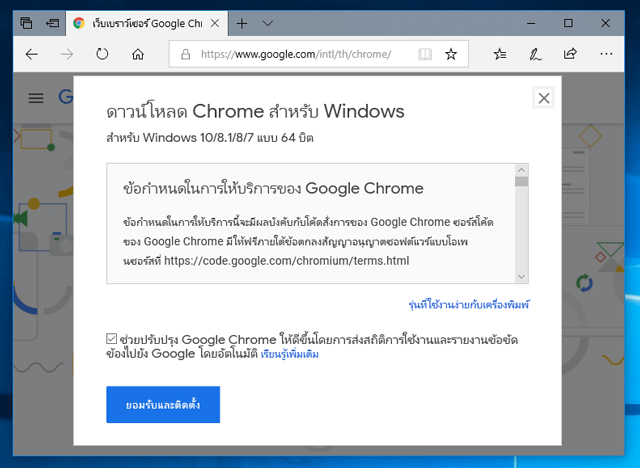
3.ตามด้วย กดปุ่ม Run
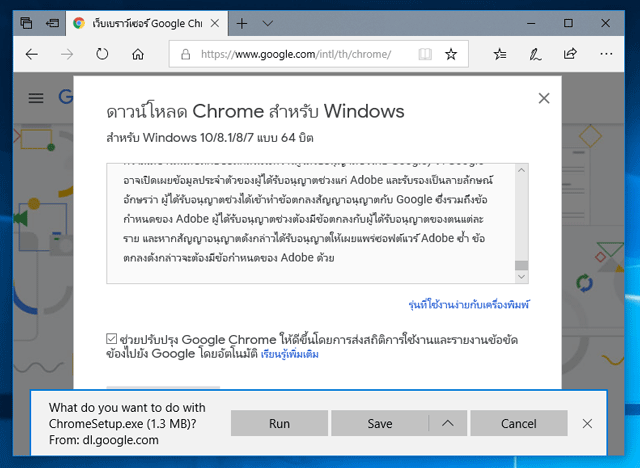
4. รอการดาวโหลด และติดตั้ง
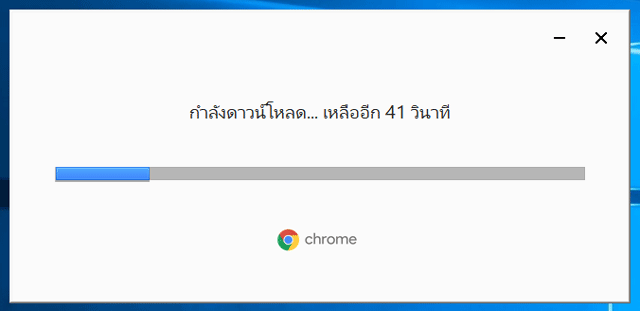
5. เมื่อติดตั้งเสร็จหน้าเบราว์เซอร์ Chrome จะปรากฏขึ้นมาตามรูป ให้กดปุ่ม เริ่มต้นใช้งาน
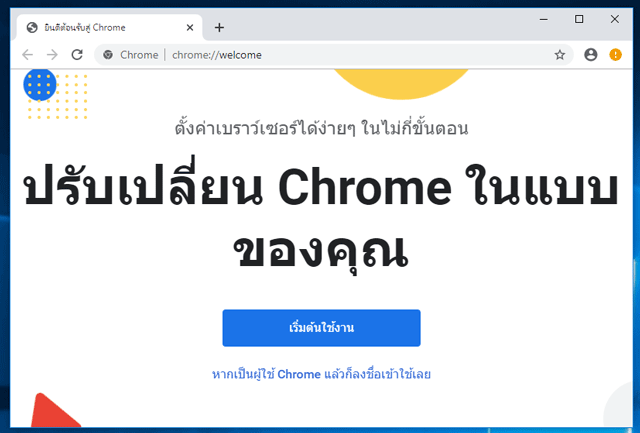
6. กดเลือกบุ๊กมาร์กแอป Google ที่เราใช้บ่อย แล้วกดปุ่ม ถัดไป
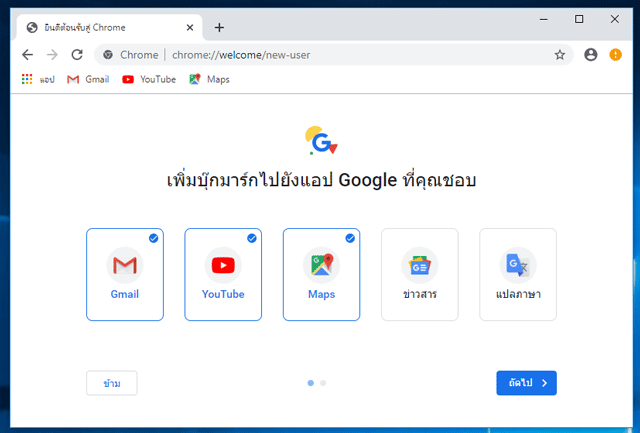
7. เลือกสีพื้นหลัง จากนั้นกดปุ่ม ถัดไป

“เปิดการซิงค์อีเมล์ Gmail”
8. ทำการลงชื่อเข้าใช้ Gmail โดยกดปุ่ม ต่อไป

9.ในหน้า ลงชื่อเข้าใช้ Chrome ให้กรอกบัญชีจีเมล์ จากนั้นกดปุ่ม ถัดไป

10. ต่อด้วยกรอกรหัสผ่าน Gmail แล้ว กดปุ่มถัดไป

11. ให้หน้าเปิดการซิงค์ไหม กดปุ่ม ได้ซิงค์ตกลง

12. เพียงเท่านี้เราก็จะใช้งานเบราว์เซอร์ Chrome ได้แล้ว ซึ่งเมื่อเปิดใช้งานเมื่อไหรในหน้าแรกก็จะมีลิงค์ Gmail ที่อยู่ด้านบนขวา ![]()

13. พอคลิกเข้ามาก็จะเข้ามาเช็คเมล์ได้ทันที โดยไม่ต้องไปพิมพ์ชื่อเวป แล้วยังสามารถล็อคอินใส่ชื่อบัญชีรหัสผ่านให้อัตโนมัติ ไม่ต้องยุ่งยากอีกต่อไป

ข้อดี: กูเกิล โครม จะช่วยเก็บข้อมูลการเข้าเวปต่างๆ ทั้งรหัสผ่าน, บุคมาร์ก, ประวัติการเข้าชมเวป และปลั๊กอินที่เราติดตั้งและใช้รประจำ ซึ่งเมื่อเราไปใช้งานเบราว์เซอร์ตัวนี้ที่ไหนก็สามารถล็อคอินโดยใช้บัญชีจีเมล์นี้แหละเข้าไป ข้อมูลทั้งหมด รวมไปถึงปลั๊กอินก็จะถูกติดตั้งให้อัติโนมัติ ทำให้ถึงเราไปใช้คอมบ้านเพื่อนแต่หน้าเบราว์เซอร์ Chrome ก็เหมือนตัวที่ใช้งานอยู่ที่บ้านเลย
บทความแนะนำ
สำหรับคนที่สงสัยเกี่ยวกับ Chrome ว่าคืออะไร
Google และ Chrome แตกต่างกันอย่างไร?
วิธีตั้งค่า Google Chrome เป็นบราวเซอร์หลัก เปิดมาก็ใช้โครมได้เลย
วิธีตั้งค่า Chrome เป็นหน้าหลัก






